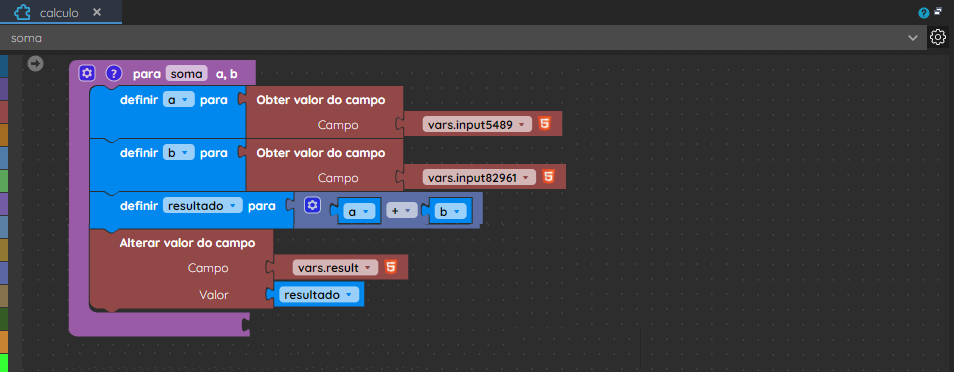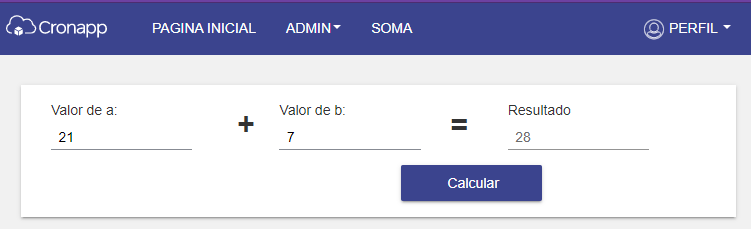...
...
...
...
...
...
...
...
...
Alterando a visualização do código
...
...
...
...
...
...
...
...
...
...
...
...
...
...
...
...
...
...
...
...
...
...
...
...
...
...
...
...
...
...
...
...
...
...
...
...
...
...
...
...
...
...
...
...
...
...
...
...
...
...
...
...
...
...
...
...
...
...
...
...
...
...
...
...
...
...
...
...
...
...
...
...
...
...
...
...
...
...
...
...
Figura 2.3 - Arquivos gerados após criar um bloco servidor
Nesse momento, já podemos depurar o nosso bloco. Para isso, basta chamar o bloco durante a execução do sistema em modo debug que ao entrar no código do bloco, a execução será pausada e a depuração iniciada. Para prosseguir com o debug do bloco é necessário utilizar os botões de comando (figura 2.3), são eles, respectivamente:
Figura 2.3 - Botões de comando bloco servidor
...
...
...
...
...
...
...
É possível visualizar os valores das variáveis durante o debug, basta passar o mouse sob a variável e um menu com várias informações sobre ela irá aparecer. Após isso, basta expandir a propriedade object que é possível ver o valor atual da variável. O bloco abaixo recebeu dois parâmetros (1 e 2) e a variável item recebeu o resultado da soma entre eles. Por fim, é possível ver o valor da variável item durante o debug abaixo (figura 2.4).
...